- 1PS提示:因为图层已锁定,无法编辑图层的处理方法
- 2picacg苹果版怎么找不到|picacg ios版是不是下架了介绍
- 3Adobe Illustrator CS5 序列号大全
- 4ACDsee注册码免费分享(含ACDsee18、ACDsee10等版本)
- 5Potato(土豆聊天)怎么换头像|Potato app更改头像方法介绍
- 6PDF浏览器能看3D文件吗?PDF浏览器看3D文件图文详细教程
- 7Potato(马铃薯聊天)怎么注册不了|Potato不能注册处理方法介绍
- 8最新的Adobe Illustrator CS4序列号大全
- 9Intel i7-9700K性能跑分曝光:同代提升约12%
- 10XP系统怎么清除缓存?
- 11Intel Z390主板有望10月8日公布:8核9代酷睿随后登场
- 12XP系统安装chrome无法找到入口怎么处理?
[摘要]如果我们在连接MySQL和Qt时出现问题,迫不得已选择把64bitMySQL换成了32bitMySQL,但是在安装过程中出现各种问题,怎么办?本文我们将把 win10下完全卸载+重装MySQL步骤分...
如果我们在连接MySQL和Qt时出现问题,迫不得已选择把64bitMySQL换成了32bitMySQL,但是在安装过程中出现各种问题,怎么办?本文我们将把 win10下完全卸载+重装MySQL步骤分享给大家。第一步:停止服务
启动cmd->输入services.msc->找到mySQL->停止SQL服务
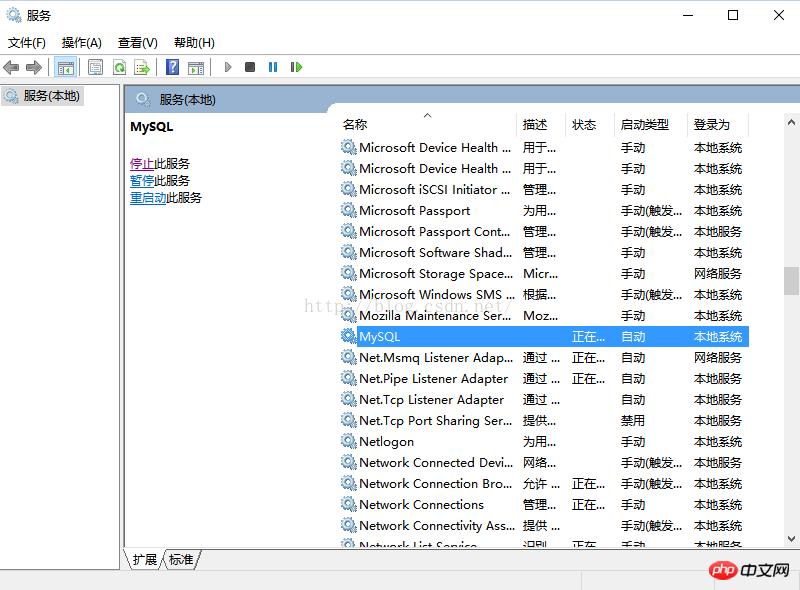
第二步:删除文件
找到你的安装目录,将文件全部删除
第三步:删除注册表
启动cmd->输入regedit->搜索mySQL,右键全部删除(或者依据以下路径找到MySQL,右键删除)
HKEY_LOCAL_MACHINE/SYSTEM/ControlSet001/Services/Eventlog/Applications/MySQL HKEY_LOCAL_MACHINE/SYSTEM/ControlSet002/Services/Eventlog/Applications/MySQL HKEY_LOCAL_MACHINE/SYSTEM/CurrentControlSet/Services/Eventlog/Applications/MySQL
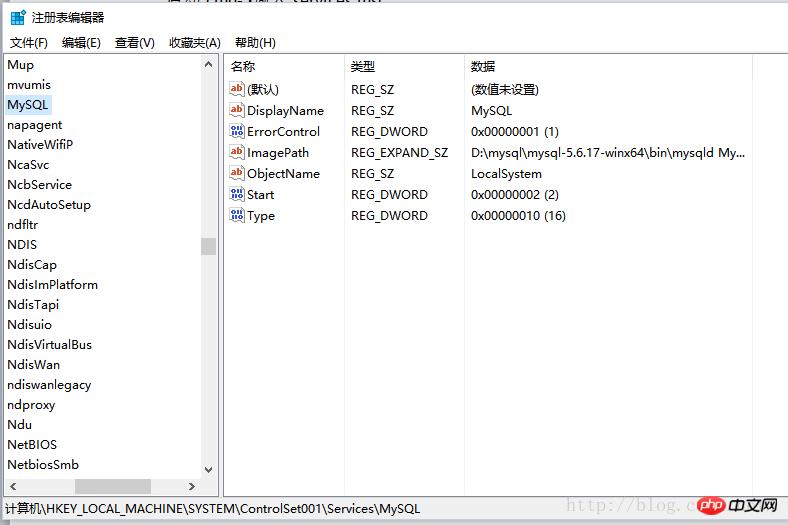
第四步:配置my.ini文件
笔者下载的版本是mysql-5.6.17-win32,zip archive,存于D盘
在D:\mysql\mysql-5.6.17-win32\目录下新建my.ini文件,写入以下代码:
[mysql] # 设置mysql客户端默认字符集 default-character-set=utf8 [mysqld] #设置3306端口 port = 3306 # 设置mysql的安装目录 basedir=D:\mysql\mysql-5.6.17-win32 # 设置mysql数据库的数据的存放目录 datadir=D:\mysql\mysql-5.6.17-win32\data # 允许最大连接数 max_connections=200 # 服务端使用的字符集默认为8比特编码的latin1字符集 character-set-server=utf8 # 创建新表时将使用的默认存储引擎 default-storage-engine=INNODB
注意其中目录地址要替换为你自己的mySQL存放地址。
第五步:安装
打开cmd(注意以管理员身份运行)->输入cdD:\mysql\mysql-5.6.17-win32\bin
如果输入mysqld install,会出现如下错误:

提示已经安装了服务。
所以,接下来我们需要继续输入mysqld -remove

提示指令成功运行。
重新输入mysqld install:

重新安装成功!
输入net start mysql:

提示成功启动。
以上内容就是把 win10下完全卸载+重装MySQL步骤的教程,希望能帮助到大家。
相关推荐:
以上就是重装MySQL步骤详解的详细内容,更多请关注php中文网其它相关文章!
学习教程快速掌握从入门到精通的SQL知识。
推荐资讯 总人气榜
最新教程 本月人气
- 1老外吐槽Surface Laptop最大败笔:无USB-C
- 23D XPoint闪存继续修炼!Intel傲腾要在2018所有方面爆发
- 320年Intel CPU粉丝转投AMD Ryzen:结果让人振奋
- 4Intel幡然醒悟:第8代酷睿最良心提升是这
- 5主板销量下降:队友看淡Intel 8代酷睿与高端新U前景
- 6AMD Ryzen性能再次爆发式优化:越来越好用
- 7NVIDIA送出更贵GTX 1080:11Gbps显存
- 8RX 480能免费升级RX 580赚大!实测后是这样
- 9微软Surface Book增强版上市:设置残暴
- 10NVIDIA新卡GT 1030细节:Pascal架构
- 11Intel、AMD今明2年要推处理器集合:继续14nm工艺
- 12NAS绝配!东芝公布N300机械盘:最高8T、主打耐用

